GARMIN StreetPilot 2650 User Manual [fr]

Navigation embarquée pour l’automobile
Manuel d’Utilisation et de Référence
StreetPilot 2650 Illustré
StreetPilot 2610 non illustré

© Copyright 2003 Garmin Ltd. ou ses fi liales
Garmin International, Inc.
1200 East 151
st
Street, Olathe, Kansas 66062, U.S.A.
Tel. 913/397.8200 or 800/800.1020
Fax 913/397.8282
Garmin (Europe) Ltd.
Unit 5, The Quadrangle, Abbey Park Industrial Estate, Romsey, SO51 9DL, U.K.
Tel. 44/1794.519944
Fax 44/1794.519222
Garmin Corporation
nd
No. 68, Jangshu 2
Road, Shijr, Taipei County, Taiwan
Tel. 886/2.2642.9199
Fax 886/2.2642.9099
Tous droits réservés. Sauf par autorisation expresse, aucune partie de ce manuel ne peut être reproduite, copiée, transmise, disséminée, changée ou enregistrée par
quelque moyen que ce soit, dans quelque but que ce soit, sans l’accord écrit et préalable de Garmin. Garmin donne ici son autorisation pour charger une copie
unique de ce manuel et de toute révision de ce manuel, sur un disque dur ou un autre moyen de stockage électronique, pour lecture personnelle et pour impression
d’une copie de ce manuel ou de toute révision existante, à condition que cette copie électronique ou imprimée contienne le texte complet de cet avertissement de
copyright et à condition que toute distribution commerciale non autorisée de ce manuel ou de toute révision éventuelle reste strictement interdite.
Cette version française du manuel en anglais du StreetPilot 2610/2650 (référence Garmin 190-00257-00, révision A) vous est fournie pour votre convenance. Si
nécessaire, veuillez consulter la révision la plus récente du manuel en anglais pour le fonctionnement et l’utilisation du StreetPilot 2610/2650.
Les informations de ce document sont susceptibles de modifi cation sans préavis. Garmin se réserve le droit de modifi er ou d’améliorer ses produits et d’apporter des
modifi cations à son contenu, sans obligation d’en aviser quelque personne ou organisation que ce soit. Visitez le site Internet de Garmin (www.Garmin.com) pour
obtenir les mises à jour les plus récentes et des informations complémentaires sur l’utilisation et le fonctionnement de ce produit et des autres produits Garmin.
®
Garmin
, AutoLocate®, MapSource®, StreetPilot®, et MetroGuide®sont des marques déposées de Garmin Ltd ou de ses fi liales et ne doivent pas être utilisées sans
l’autorisation expresse de Garmin. Garmin Corporation est titulaire de licence pour les marques déposées CompactFlash® et ™.
Décembre 2003 Référence 190-00257-92 édition A Imprimé en Taiwan
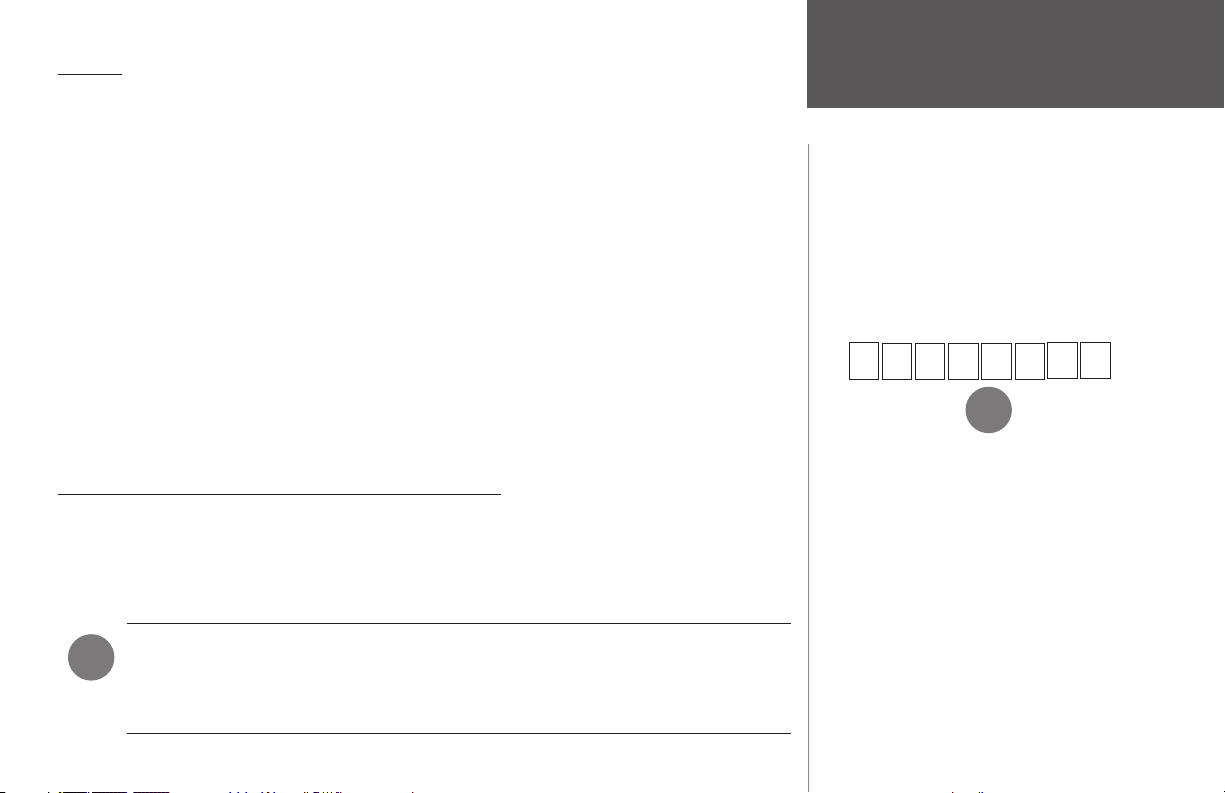
Préface
Félicitations, vous venez de choisir l’un des systèmes de navigation par GPS les plus évolués qui soient
disponibles ! Le StreetPilot 2610/2650 de Garmin utilise les performances démontrées des GPS de Garmin
et d’un traceur de carte à part entière, pour créer un système de navigation mobile sans égal.
Ce manuel traite les instructions d’utilisation pour le StreetPilot 2610 et le Street Pilot 2650. Le
Enregistrement du produit
fonctionnement et les spécifi cations de l’appareil sont les mêmes pour les deux modèles, sauf
lorsque c’est précisé. Pour tirer le meilleur parti de votre nouveau système de navigation, prenez le temps
de lire le manuel de l’utilisateur et d’apprendre les procédures de fonctionnement de votre appareil. Pour
plus de facilité, ce manuel est divisé en trois parties.
La première partie vous présente le StreetPilot 2610/2650. Elle comprend des avertissements et
précautions, des instructions pour la maintenance du StreetPilot 2610/2650 et la confi guration des
boutons.
Utilisez cette zone pour enregistrer votre numéro de
série (8 chiffres, situés à la base de l’appareil), pour le
cas ou l’appareil serait perdu, volé ou devrait être réparé.
Assurez-vous de conserver la facture d’origine dans un
endroit sûr, ou d’en joindre une photocopie à ce manuel.
Numéro de série:
La seconde partie est divisée en chapitres qui donnent des références détaillées pour les fonctions
avancées et le fonctionnement du StreetPilot 2610/2650.
La troisième partie apporte des informations supplémentaires comme un glossaire des termes et des
instructions d’installation. Utilisez la table des matières de la prochaine page pour obtenir une référence
rapide à l’annexe cherchée.
Enregistrement du produit auprès du Service Clients
Aidez-nous à mieux vous servir en enregistrant votre produit en ligne dès aujourd’hui !
Ayez à portée de main, le numéro de série de votre StreetPilot 2610/2650 et connectez-vous à notre site
Internet (www.garmin.com). Cherchez le lien d’enregistrement des produits, à la page d’accueil. Assurez-
vous aussi d’enregistrer le numéro de série dans la colonne de droite, pour pouvoir le retrouver rapidement.
Le StreetPilot 2610/2650 de Garmin ne présente pas
de pièces nécessitant un entretien. Si vous rencontrez
un problème avec votre appareil, apportez-le chez un
revendeur autorisé par Garmin, pour réparation.
Le StreetPilot 2610/2650 est fermé par des vis. Toute
tentative pour ouvrir le boîtier, pour changer ou modifi er
l’appareil en quoi que ce soit, annule la garantie et peut
provoquer des détériorations permanentes à l’appareil.
Introduction
Numéro de série
,
NOTE: Si vous avez déjà enregistré l’achat du produit Garmin, nous vous invitons à
)
l’enregistrer de nouveau, grâce au système en ligne. De nombreux services fournis par
notre nouveau système d’enregistrement en ligne sont maintenant automatisés et ce
nouvel enregistrement sous assure d’obtenir le meilleur support de la part de Garmin.
Note de traduction: Bien que les textes d’écran et les
messages vocaux existent en Français, leur version
anglaise a été conservée ici entre ‘...’, en référence aux
illustrations et parce que leur traduction dans ce manuel
peut présenter de légères différences.
i
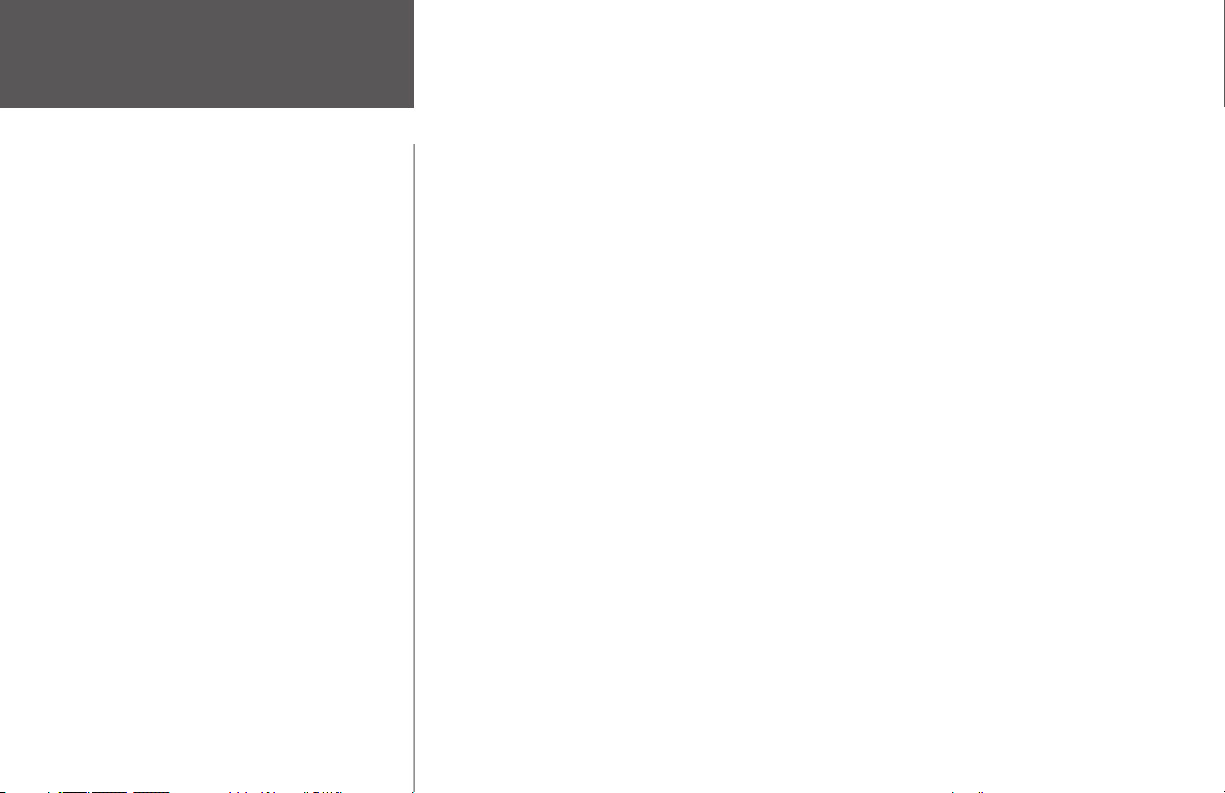
Introduction
PRÉFACE.....................................................................i
Enregistrement du produit .....................................i
Utiliser le menu Routes .......................................27
Menu Principal....................................................31
Réglage du système .............................................32
Table des matières
TABLE DES MATIÈRES ...............................................ii
INTRODUCTION........................................................iii
Conformité FCC................................................... iii
Avertissements et précautions............................ iv-v
Accord de licence du logiciel................................ vi
Garantie ..............................................................vii
Maintenance....................................................... viii
Liste de colisage ...................................................ix
Description de l’appareil........................................ x
Utilisation du clavier .............................................1
Utilisation à distance .............................................2
Onglet Général................................................32
Onglet Guidage...............................................33
Onglet Routage ...............................................33
Onglet Heure ..................................................36
Onglet Sécurité................................................36
Onglet Tracé....................................................37
Onglet Langue.................................................37
Onglet Interface (2650 seul)............................38
Pages d’informations ...........................................39
Informations GPS............................................39
Informations cartes..........................................43
Informations système ......................................43
Réglages alimentation et écran...............................3
Écran tactile et entrée des données ........................4
Entrée des données et sélection .............................5
Pages de l’appareil .................................................6
ANNEXES ................................................................44
Annexe A: Installation .........................................44
Annexe A: Décalages horaires.............................. 49
Annexe A: Utiliser les signes diacritiques.............50
RÉFÉRENCE ...............................................................7
Page Carte .............................................................7
Options de la page Carte .....................................11
Page Prochain changement de direction ..............16
Annexe A: Cartes de données CompactFlash
Annexe A: Messages ............................................54
Annexe B: Spécifi cations......................................56
Annexe C: Index .................................................58
®
.....51
Route active.........................................................17
Informations sur le voyage ..................................18
Marquer des waypoints .......................................20
Utiliser le menu Trouver...................................... 21
ii

Conformité FCC
Le StreetPilot 2610/2650 est conforme à l’article 15 de la FCC (Federal Communications Commission)
sur les limitations d’interférences pour les appareils numériques de classe B, POUR L’UTILISATION
DOMESTIQUE ET AU BUREAU. Ces limitations sont conçues pou fournir une protection plus raisonnable
contre les interférences nocives en installation résidentielle et sont plus contraignantes que celle pour
l’extérieur.
Le fonctionnement de cet appareil dépend des conditions suivantes: (1) Cet appareil ne doit pas
provoquer d’interférences nocives, et (2) cet appareil doit accepter toute interférence reçue, y compris les
interférences pouvant provoquer un fonctionnement défectueux.
Cet équipement génère, utilise et peut émettre de l’énergie en radiofréquence et, s’il n’est pas installé
correctement et utilisé conformément aux instructions, il peut provoquer des interférences nocives pour
les communications radio. Cependant, vous n’avez aucune garantie que des interférences ne se produiront
pas dans une installation particulière. Si cet équipement provoque effectivement des interférences nocives
à la réception radio ou télévision, ce qui peut être déterminé en mettant l’équipement hors tension, puis de
nouveau sous tension, l’utilisateur peut essayer de corriger les interférences en prenant l’une des mesures
suivantes:
• Réorienter ou déplacer l’antenne de réception.
• Augmenter l’espace entre l’équipement et le récepteur.
• Connecter l’équipement à une prise d’alimentation d’un circuit différent de celui auquel le récepteur
est connecté.
• Consulter le revendeur ou un technicien radio/TV expérimenté, pour obtenir de l’aide.
Le StreetPilot 2610/2650 ne contient aucune pièce nécessitant un entretien de la part de l’utilisateur.
Les réparations doivent uniquement être entreprises par un centre de service agréé par Garmin. Toute
réparation ou modifi cation non autorisée peut provoquer des détériorations permanentes à l’équipement et
annuler la garantie et votre droit d’utiliser cet appareil, en accord avec l’article 15 du règlement.
Introduction
Certifi cat de conformité
de la FCC
iii

Introduction
Avertissements et précautions
iv
PRÉCAUTION: Vous utilisez le StreetPilot 2610/2650 à vos risques et périls. Pour réduire le risque
d’utilisation dangereuse, examinez soigneusement et comprenez bien tous les aspects de ce manuel de
l’utilisateur, et entraînez-vous à son utilisation en utilisant le mode simulateur, avant toute utilisation réelle.
Pour l’utilisation réelle, comparez soigneusement les indications provenant du StreetPilot 2610/2650 avec
toutes les autres sources de navigation, y compris les informations d’autres aides à la navigation, telles que
les relevés visuels, les cartes papier, etc. Pour votre sécurité, veillez à résoudre toute anomalie, avant de
continuer la navigation.
ATTENTION: IL EST DE LA RESPONSABILITÉ DE L’UTILISATEUR D’UTILISER CET APPAREIL
AVEC PRUDENCE. CET APPAREIL EST CONÇU POUR ÊTRE UTILISÉ UNIQUEMENT COMME AIDE
À LA NAVIGATION. IL NE DOIT PAS ÊTRE UTILISÉ DANS TOUT BUT EXIGEANT DES MESURES
PRÉCISES DE DIRECTION, DISTANCE, POSITION OU TOPOGRAPHIE. CE PRODUIT NE DOIT
PAS ÊTRE UTILISÉ COMME AIDE POUR DÉTERMINER LA PROXIMITÉ DU SOL EN NAVIGATION
AÉRONAUTIQUE.
ATTENTION: La carte électronique est une aide à la navigation et elle est conçue pour faciliter
l’utilisation des cartes offi cielles autorisées, non pour les remplacer. Les cartes offi cielles et les avis aux
navigateurs maritimes contiennent toutes les informations nécessaires à une navigation sûre. Comme
toujours, l’utilisateur est responsable de leur utilisation avec prudence.
INFORMATIONS SUR LES DONNÉES CARTOGRAPHIQUES: L’un des buts de Garmin est de
fournir à ses clients la cartographie la plus complète et précise qui soit disponible à un prix raisonnable.
Nous utilisons une combinaison de sources de données offi cielles et privées, que nous identifi ons, comme il
se doit, dans les documents du produit et les messages de copyright pour le consommateur. Virtuellement,
toutes les sources de données contiennent des données imprécises ou incomplètes jusqu’à un certain point.
C’est particulièrement vrai en dehors des USA, où des données numériques complètes et précises sont soit
indisponibles soit inabordables. Les données cartographiques peuvent ne pas être parfaites. Il est donc utile
de vérifi er régulièrement la carte de l’appareil avec votre environnement réel, pour confi rmer que vous
arrivez à la destination exacte.

AVERTISSEMENT: Le Système de positionnement à échelle mondiale (GPS) est géré par le
gouvernement des États Unis d’Amérique, qui est seul responsable de sa précision et de sa maintenance. Le
système est susceptible de subir des modifi cations qui pourraient affecter la précision et les performances
de tous les équipements GPS. Bien que le StreetPilot 2610/2650 de Garmin soit une Aide à la navigation
électronique (NAVAID), toute aide de ce genre peut être mal utilisée ou mal interprétée et en conséquence
devenir dangereuse.
Avertissements et précautions
AVERTISSEMENT: Pour l’utilisation dans des véhicules, il est de la responsabilité du propriétaire/
utilisateur du StreetPilot 2610/2650 de fi xer l’appareil afi n qu’il n’interfère pas avec la conduite du
véhicule, qu’il n’obstrue pas la visibilité du conducteur, et qu’il ne cause pas de dommages ou de blessures
en cas d’accident. Ne montez pas le StreetPilot 2610/2650 sur les panneaux des airbags ou dans leur
champ d’expansion. Les airbags se déploient rapidement et avec une force qui peut projeter les objets
se trouvant sur leur chemin, vers le conducteur ou les passagers, et causer des blessures. Reportez-vous
aux précautions relatives à la sécurité du manuel de l’utilisateur de votre véhicule. Ne montez pas le
StreetPilot 2610/2650 à un emplacement où le conducteur ou les passagers sont susceptibles de le heurter
en cas d’accident ou de collision. Le matériel de fi xation fourni par Garmin n’est pas garanti contre les
dommages dûs aux collisions et à leurs conséquences.
AVERTISSEMENT: Pour l’utilisation à bord de véhicules, le conducteur du véhicule est seul
responsable de la conduite du véhicule en toute sécurité. Il doit observer une surveillance totale des
conditions de conduite, à tout moment, et ne pas se laisser distraire par le StreetPilot 2610/2650, sauf pour
des opérations ne présentant aucun danger pour la conduite. Il est imprudent d’utiliser les commandes
du StreetPilot 2610/2650 pendant que vous conduisez. Le manque d’attention à sa conduite et à son
environnement, de la part d’un conducteur de véhicule équipé d’un StreetPilot 2610/2650, alors qu’il est
en déplacement, peut provoquer un accident ou une collision avec dommages aux biens et blessures aux
Votre StreetPilot est équipé de la fonction “Mode
Sécurité” pour améliorer la sécurité du conducteur.
Par défaut, cette fonction est activée, mais elle peut
être désactivée pour permettre à un passager d’utiliser
l’appareil. Quand votre véhicule est en cours de
déplacement, le mode Sécurité désactive certaines
fonctions du StreetPilot qui nécessitent une attention
importante de la part de l’utilisateur et peuvent distraire
le conducteur de sa conduite. Voir les détails page 36.
personnes.
Pour instructions sur l’installation dans un
AVERTISSEMENT: Ce produit, son emballage et ses composants contiennent des substances
véhicule, voir l’Annexe A (page 44).
chimiques reconnues dans l’état de Californie pour causer le cancer, des malformations congénitales ou des
troubles de la reproduction. Cet avertissement est fourni en accord avec la proposition 65 de Californie.
Si vous avez des questions ou désirez d’autres informations, connectez-vous à notre site Internet: http:
//www.garmin.com/prop65.
Introduction
v
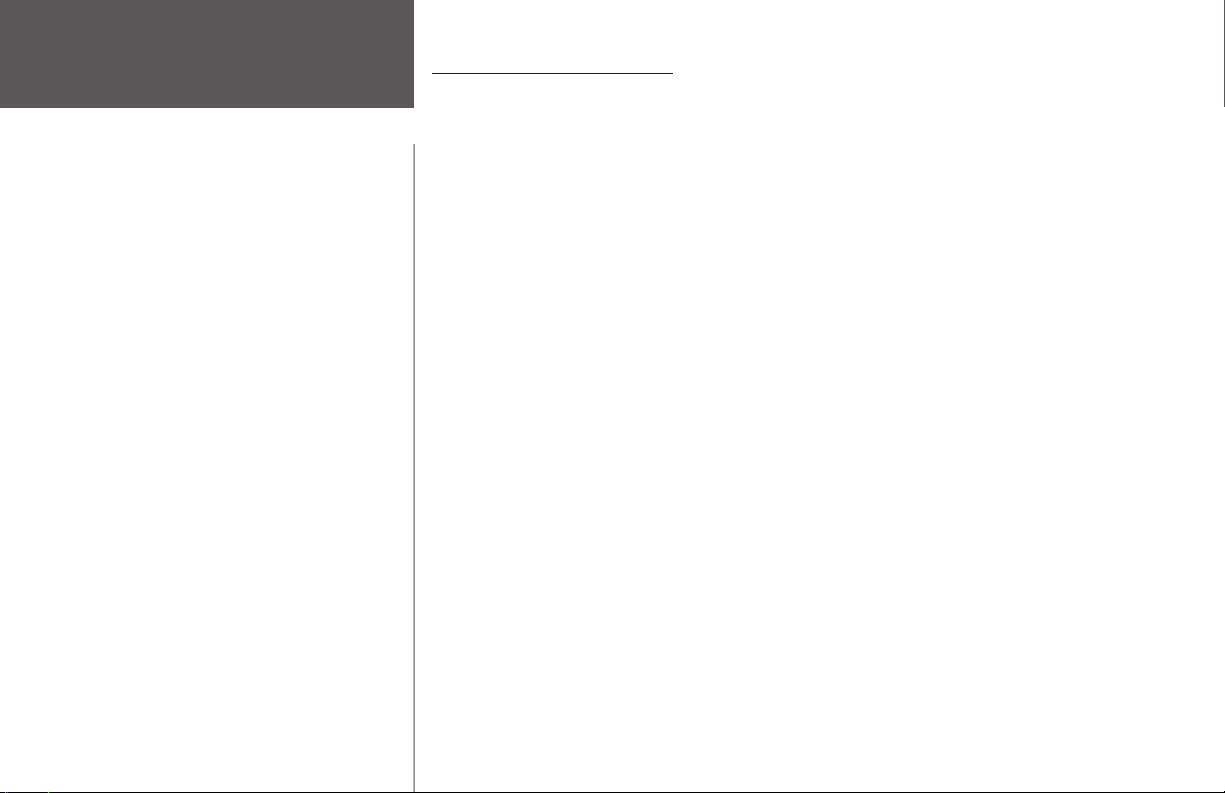
Introduction
Accord de licence du logiciel
Accord de licence du logiciel
PAR LE SIMPLE FAIT D’UTILISER LE STREETPILOT 2610/2650, VOUS ACCEPTEZ LES TERMES
ET CONDITIONS DE L’ACCORD DE LICENCE SUIVANT. VEUILLEZ LIRE ATTENTIVEMENT CET
ACCORD.
Garmin vous accord une licence limitée pour utiliser le logiciel implanté dans cet appareil (le “logiciel”)
dans sa forme binaire exécutable, dans le fonctionnement normal du produit. Le titre, les droits de
propriété et les droits de propriété intellectuelle relatifs à ce logiciel, demeurent à Garmin.
Vous reconnaissez que le Logiciel est la propriété de Garmin et qu’il est protégé par les lois sur le
copyright des États Unis d’Amérique et les traités de copyright internationaux. Vous reconnaissez également
que la structure, l’organisation et le code du logiciel sont des secrets commerciaux de valeur appartenant
à Garmin, et que le logiciel en code source reste un secret commercial de valeur de Garmin. Vous acceptez
de ne pas décompiler, désassembler, modifi er, inverser l’assemblage, inverser l’ingénierie ou rendre lisible
le logiciel ou n’importe quelle partie du logiciel ou créer quelques travaux dérivés que ce soit, basés sur ce
logiciel. Vous acceptez de ne pas exporter ou réexporter le logiciel vers n’importe quel pays, en violation
des lois de contrôle des exportations des États Unis d’Amérique.
vi

GARANTIE LIMITÉE
Ce produit Garmin est garanti, pièces et main-d’œuvre, pendant un an à partir de sa date d’achat.
Pendant cette période, Garmin pourra à son choix réparer ou remplacer tout composant qui serait tombé
en panne pendant une utilisation normale. Ces réparations ou remplacements seront effectués gratuitement
pour le client (pièces ou main-d’œuvre). Le client supportera néanmoins les coûts de transport. Cette
garantie ne couvre pas les dommages causés par accident, utilisation anormale ou excessive, consécutifs à
modifi cation non autorisée ou réparation.
LES GARANTIES ET REMÈDES EXPOSÉS CI-DESSUS SONT EXCLUSIFS DE TOUTE AUTRE
GARANTIE OU CONDITION EXPLICITE OU IMPLICITE OU LÉGALE, Y COMPRIS TOUTES
LES RESPONSABILITÉS DÉCOULANT DE GARANTIES OU CONDITIONS D'ADÉQUATION
A LA COMMERCIALISATION OU A UN USAGE PARTICULIER, OU DE CONFORMITÉ A UNE
RÉGLEMENTATION PARTICULIÈRE OU AUTRES. CETTE GARANTIE VOUS DONNE DES DROITS
LÉGAUX SPÉCIFIQUES QUI PEUVENT VARIER D'UN ÉTAT A L'AUTRE.
GARMIN NE POURRA EN AUCUN CAS ÊTRE TENU RESPONSABLE POUR TOUS LES DOMMAGES
ACCESSOIRES, PARTICULIERS, INDIRECTS, CONSÉCUTIFS, QU'ILS RÉSULTENT DE L'UTILISATION,
DE LA MAUVAISE UTILISATION, OU DE L'INCAPACITÉ D'UTILISER CE PRODUIT, OU DE DÉFAUTS
DE CE PRODUIT. Certains états ne permettant pas l’exclusion des dommages accessoires ou consécutifs, les
limitations ci-dessus peuvent ne pas s’appliquer à votre cas.
Garmin conserve le droit exclusif de réparer ou de remplacer l’appareil ou le logiciel ou d’offrir le
remboursement total du prix d’achat, à sa seule discrétion. UN TEL DÉDOMMAGEMENT SERA VOTRE
SEUL ET UNIQUE DÉDOMMAGEMENT POUR TOUTE ACTION EN GARANTIE.
Pour activer la garantie, contactez votre revendeur local agréé par Garmin. Ou appelez le service Clients
de Garmin, à l’un des numéros fi gurant ci-contre, afi n d’obtenir les instructions d’envoi et un numéro de
retour. L’appareil doit être correctement emballé et le numéro de retour indiqué clairement à l’extérieur de
l’emballage. L’appareil doit ensuite être expédié en port payé, à l’un des centres de garantie de Garmin. Une
copie de la facture d’origine doit être jointe comme preuve de l’achat, pour toute réparation sous garantie.
Les produits vendus aux enchères en ligne n’ouvrent pas droit à remises ou autres offres spéciales de
Garmin. Les confi rmations d’enchères en ligne ne sont pas acceptées pour vérifi cation de la garantie. Pour
obtenir la garantie, une copie ou l’original de la facture provenant du détaillant d’origine est nécessaire.
Garmin ne remplace pas les composants manquants dans tout colis acheté via des enchères en ligne.
Introduction
Garantie
Adresses de Garmin
Garmin International, Inc.
1200 E. 151st Street
Olathe, KS 66062, U.S.A.
Phone: 800/800.1020
FAX: 913/397.0836
Garmin (Europe) Ltd.
Unit 5, The Quadrangle,
Abbey Park Industrial Estate
Romsey, SO51 9DL, U.K.
Phone: 44/1794.519944
FAX: 44/1794.519222
www.garmin.com
vii

Introduction
Entretien
Nettoyage du GPS
Le boîtier du StreetPilot 2610/2650 et la télécommande sont construits avec des matériaux de haute
qualité et ne nécessitent aucune maintenance de la part de l’utilisateur, autre que le nettoyage. Nettoyez
l’appareil avec un linge humidifi é avec un détergent doux, puis essuyez-le. Évitez les détergents chimiques
et les solvants qui peuvent endommager les composants en plastique.
Nettoyage de l’écran tactile
l’écran tactile du StreetPilot 2610/2650 est principalement conçu pour fonctionner avec les doigts. Bien
qu’un stylet d’assistant puisse aussi être utilisé sur l’écran tactile, ne tentez jamais cette opération tout en
conduisant. N’utilisez jamais d’objet dur ou pointu sur votre écran tactile, il pourrait en être endommagé.
L’écran tactile doit être nettoyé avec un linge doux, propre et non pelucheux. De l’eau, de l’alcool
isopropylique, ou un nettoyant pour optique peuvent être utilisés, si nécessaire. S’ils sont utilisés, appliquez
le liquide sur un linge, puis frottez doucement l’écran tactile avec le linge humide.
Stockage
Ne conservez pas le StreetPilot 2610/2650 à un endroit où il serait soumis à des températures extrêmes
(comme le coffre d’une automobile) car des dommages permanents pourraient en résulter. Les informations
personnelles, comme les waypoints, routes, etc. sont conservées dans la mémoire de l’appareil, sans besoin
d’alimentation externe. Il est toujours recommandé de sauvegarder les données personnelles importantes,
en les enregistrant manuellement ou en les chargeant sur un PC (par transfert à MapSource).
Il n’est pas recommandé de garder les piles alcalines dans la télécommande pendant de longues
périodes. Afi n de réduire le risque de fuite des piles dans le logement à piles, retirez-les avant de stocker
l’appareil pendant plus de six mois.
viii
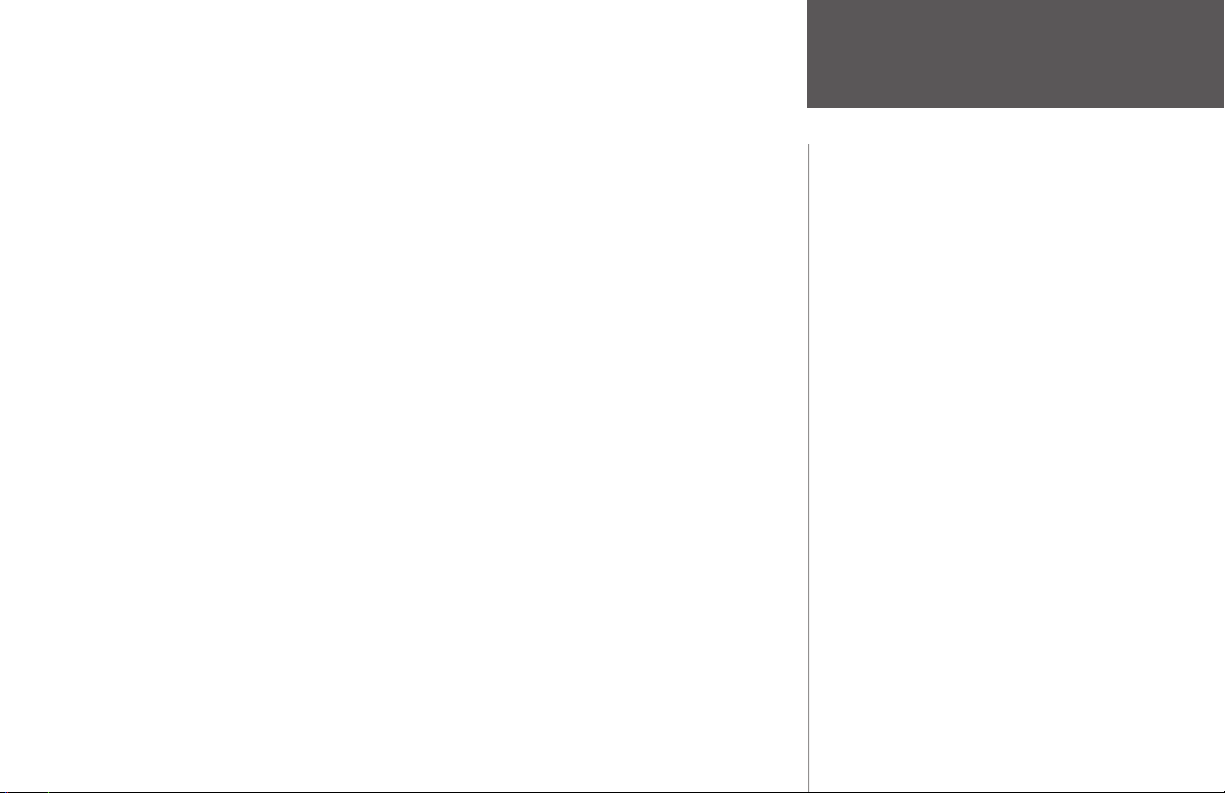
Avant d’installer votre appareil et de commencer à l’utiliser, veuillez vérifi er que votre colis comprenne
bien les articles suivants. Si l’un des articles manquait, contactez immédiatement votre revendeur
Garmin.
Introduction
Colis standard:
• StreetPilot 2610 ou 2650
• Cédérom MapSource ‘City Navigator’ avec certifi cat de déverrouillage.
• Carte mémoire CompactFlash®.
• Support pour tableau de bord.
• Support portable souple (par friction).
• Haut-parleur externe avec câble adaptateur de 12/24 volts.
• Adaptateur d’alimentation secteur.
• Câble d’interface PC/USB.
• Câble d’installation Navigation à l’estime ‘DR’ (2650 seul).
• Télécommande alphanumérique (nécessite deux piles alcalines AA, non comprises).
• Manuel de l’Utilisateur et de Référence.
• Mémento.
• Guide de paramétrage.
Accessoires optionnels:
• Antenne GPS déportée (GA 27C).
• Sacoche de luxe.
• Cartes mémoire CompactFlash® de 128 et 256 Mo.
Liste de colisage
ix
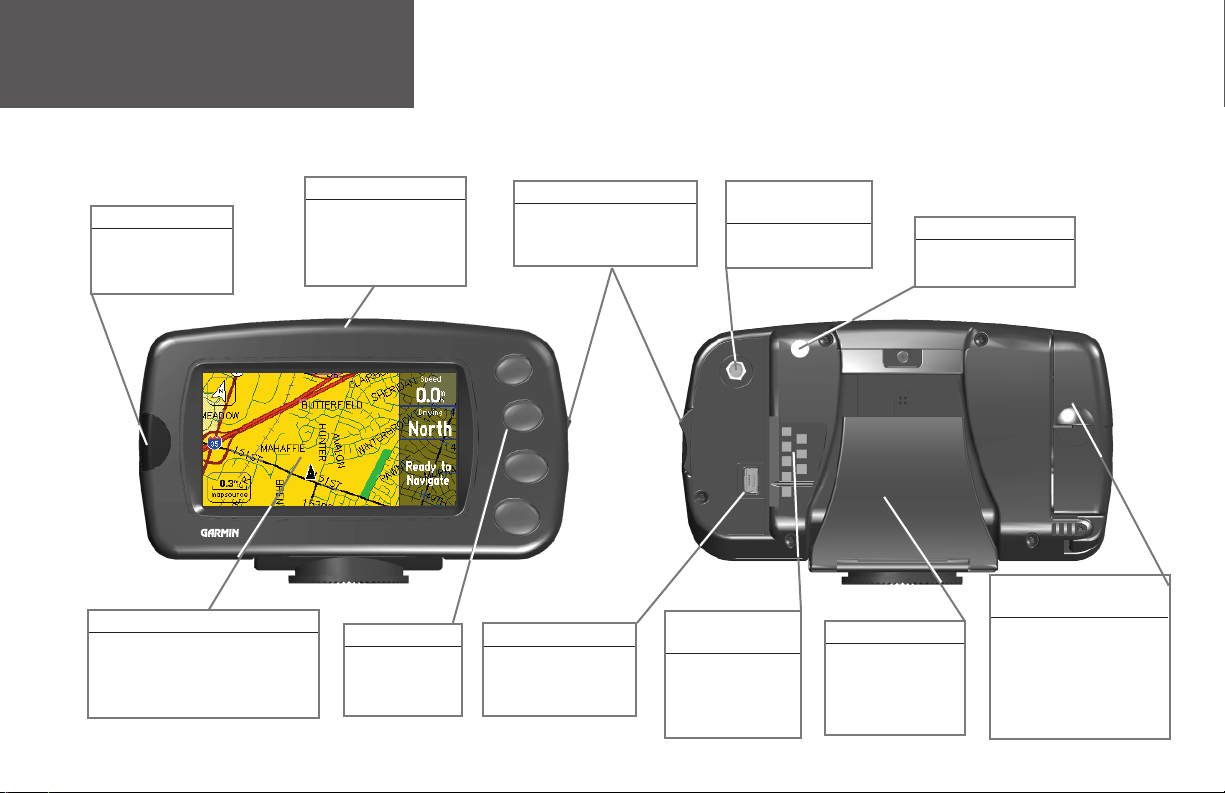
Introduction
Description de l’appareil
Fenêtre infrarouge
Reçoit les signaux de la
télécommande.
Ne pas obstruer.
StreetPilot 2650
Antenne interne
Reçoit les signaux des
satellites GPS pour
déterminer la position.
Ne pas obstruer.
Bouton Marche/Arrêt
En BAS pour mettre l’appareil
sous tension, en HAUT pour le
mettre hors tension
PAG E
MARK
MENU
ROUTE
FIND
RECENT
SPEAK
VOLUME
Prise d’antenne
externe
Connexion pour antenne
externe optionnelle
Capteur de lumière
Règle automatiquement le
niveau du rétro-éclairage
Écran tactile LCD couleur 8 bits
Les informations affi chées à l’écran
sont appelées Page. Pressez la touche
PAGE/MARK pour sélectionner une
page différente.
x
Vue de l’avant
Clavier
Commande le
fonctionnement de
l’appareil
Prise USB
Interface l’appareil avec
un PC pour programmer
la carte CF
Prise alimentation/
haut-parleur
Prise d’alimentation,
haut-parleur et câble
de navigation à
l’estime (2650 seul).
Vue de dos
Support réglable
Permet de connecter à
la base du support et
d’incliner en avant et
en arrière.
Couvercle du logement
à carte CompactFlash®
Insérez la carte CF
programmée pour augmenter
les détails cartographiques et
les informations disponibles.
Gardez le couvercle fermé
pour éviter l’humidité.

Utilisation du clavier
Le clavier du StreetPilot 2610/2650 vous permet d’effectuer plusieurs fonctions par touche. La fonction
principale de la touche apparaît en grand texte au-dessus de sa fonction secondaire. Pressez et relâchez
toujours une touche pour effectuer sa fonction principale. Pressez et maintenez une touche pour activer sa
fonction secondaire (le cas échéant). Par exemple, pressez et relâchez rapidement la touche PAGE/MARK
pour faire défi ler les pages principales. Si vous pressez et maintenez la touche PAGE/MARK pendant plus de
2 secondes, l’appareil marque la position actuelle par un waypoint (voir page 20).
Touche PAGE/MARK — PAGE passe d’une page principale à l’autre et renvoie de l’affi chage d’une fenêtre
d’options à la page principale. MARK capture votre position actuelle et la sauvegarde par un waypoint.
Touche MENU/ROUTE — MENU affi che un menu d’options pour la page affi chée. Pressez deux fois pour
affi cher diverses options d’informations. ROUTE affi che la fenêtre des diverses fonctions de navigation sur
les routes qui sont disponibles.
Touche FIND/RECENT — FIND affi che les options de recherche pour les villes, sorties d’autoroutes,
waypoints et lieux récemment trouvés. Si des données MapSource ‘City Navigator’ ou ‘MetroGuide’
ont été chargées sur une carte CompactFlash® présente dans l’appareil, cette fonction recherche aussi
divers centres d’intérêt, adresses et intersections. RECENT vous permet d’examiner la liste des résultats
récemment obtenus et que vous pouvez trier.
Touche SPEAK/VOLUME — SPEAK fait répéter par la voix le prochain changement de direction ou la
destination actuelle, quand vous naviguez et l’état GPS courant, quand vous ne naviguez pas. VOLUME
affi che un curseur de réglage à l’écran, pour changer le volume du haut-parleur. Pour entendre le réglage
du volume (ex. 1, 2, 3, 4, 5, 6, 7, 8, 9, 10) touchez le haut ou le bas du curseur. Chaque pression active le
nombre audio.
Introduction
Utilisation du clavier
1

Utilisation de la télécommande alphanumérique
Introduction
La télécommande du StreetPilot 2610/2650 vous permet d’effectuer les fonctions de façon similaire à
l’utilisation de l’écran tactile et du clavier. La fonction principale d’une touche apparaît sur cette touche.
Comme pour les touches de l’appareil, la fonction secondaire des touches PAGE, MENU, FIND, et SPEAK
Utilisation de la
télécommande
Fenêtre
infrarouge
peut être activée en maintenant la touche pendant plus de 2 secondes (puis en la relâchant).
Pour que la télécommande fonctionne correctement, assurez-vous de pointer la fenêtre infrarouge ‘IR’
de la télécommande vers la fenêtre IR, non obstruée, située à l’avant du StreetPilot 2610/2650.
La télécommande possède aussi des touches de fonction qui permettent d’entrer rapidement des
données et d’effectuer d’autres opérations sur l’appareil.
Touche IN (ZOOM) — Zoom avant, pour ajuster l’échelle de la page Carte, afi n qu’elle affi che une zone
IN
QUIT
ZOOM
OUT
PAG E
plus petite comportant davantage de détails.
Touche OUT (ZOOM) — Zoom arrière, pour ajuster l’échelle de la page Carte, afi n qu’elle affi che une
zone plus grande comportant moins de détails.
Touche QUIT — Renvoie l’affi chage de la page précédente. Quand vous entrez des données, pressez
FIND
MENU
QUIT pour rétablir la valeur précédente (annuler l’entrée de la donnée).
Touche ROUTE — Affi che une fenêtre des fonctions disponibles pour la navigation sur les routes.
ROUTE SPEAK
POUSSOIR — Sélectionne les options des menus, change les réglages et entre les données. Commande
aussi le mouvement du curseur d’exploration dans la page Carte. Pressez le POUSSOIR pour sélectionner/
activer un élément en surbrillance ou commencer l’entrée de données.
ABC
GHI
PQRS
1
4
7
DEF
2
JKL5MNO
WXYZ
TUV
8
0
3
6
9
Touches ALPHANUMÉRIQUES — Utilisées pour entrer des données alphanumériques dans l’appareil,
comme une adresse ou le nom d’un waypoint. Ces touches peuvent être utilisées en conjonction avec le
POUSSOIR. Pour sélectionner la première lettre, pressez la touche une fois. Pour sélectionner la seconde
lettre, pressez la touche deux fois. Pour sélectionner la troisième lettre, pressez la touche trois fois. Et pour
sélectionner le nombre, pressez la touche quatre fois (cinq fois pour le 7 et le 9). La touche 1 accepte
uniquement une seule pression et la touche SPACE/0 accepte seulement deux pressions. Quand vous avez
sélectionné la lettre et ou chiffre correct, faites une pause et l’appareil avance automatiquement le curseur
au caractère suivant.
La télécommande nécessite deux piles alcalines AA. Pour installer les piles, pressez le clip du couvercle du logement
des piles vers le haut, puis retirez le couvercle. Installez les piles, en respectant la polarité correcte (voir à l’intérieur du
2
logement des piles). Replacez le couvercle, en vous assurant qu’il soit complètement fermé.
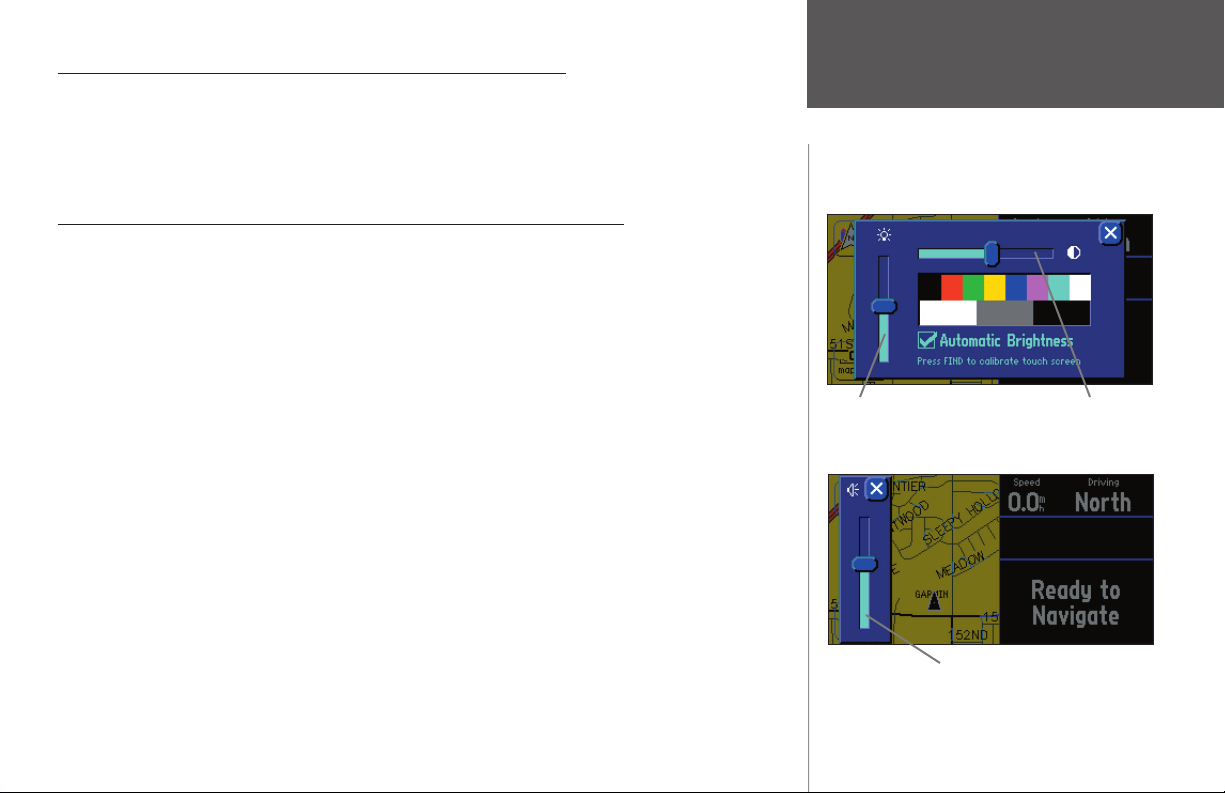
Mettre le StreetPilot 2610/2650 sous tension et hors tension
Basculez vers le BAS le bouton Marche/Arrêt situé du côté droit de l’appareil, pour le mettre sous
tension, et vers le HAUT pour le mettre hors tension. L’écran d’accueil apparaît brièvement, suivi de la page
d’informations sur la carte et le copyright MapSource. Pressez le POUSSOIR ou TOUCHEZ ‘OK’ pour
accepter, ou attendez un peu, jusqu’à apparition du message d’avertissement sur la sécurité de conduite
‘Safe Driving Warning’. De nouveau, pressez le POUSSOIR ou TOUCHEZ ‘OK’ ou attendez jusqu’à
ouverture de la page Carte.
Régler le rétro-éclairage, le contraste et le volume du haut-parleur
L’écran et les touches du StreetPilot 2610/2650 peuvent être illuminés pour l’utilisation de nuit
ou au soleil. L’intensité du rétro-éclairage et le contraste de l’écran sont réglables. Si vous utilisez le
StreetPilot 2610/2650 par températures extrêmes, vous constaterez que de petits ajustements permettent
d’obtenir un écran plus clair.
Pour régler le rétro-éclairage et le contraste de l’écran:
1. Pressez la touche MENU de l’appareil ou de la télécommande. Sélectionnez Écran ‘Display’ (voir
pages 4-5).
2. Réglez le rétro-éclairage et le contraste au niveau désiré (voir pages 4-5). Pour que l’appareil ajuste
automatiquement la luminosité, placez une coche dans la case Luminosité automatique ‘Automatic
Brightness’. Pour optimiser les résultats de la luminosité automatique, régler la luminosité au niveau
moyen. Si la luminosité automatique est cochée, plus le curseur est bas et plus l’appareil atteint
rapidement le niveau de luminosité minimum. L’appareil règle automatiquement le niveau en fonction
des conditions d’éclairage ambiant.
Curseur de
luminosité
Pour régler le volume du haut-parleur externe:
1. Pressez et maintenez la touche SPEAK/VOLUME. Une fenêtre de réglage s’ouvre.
2. Réglez le volume du haut-parleur (voir pages 4-5). Le réglage le plus fort est dix, le plus faible est un.
Vous pouvez alterner trois réglages de volume en pressant plusieurs fois le bouton SPEAK/VOLUME à
partir de cet écran. Chaque pression active un nombre audio.
Pour étalonner l’écran tactile:
1. Pressez la touche MENU de l’appareil ou de la télécommande. Sélectionnez Écran ‘Display’ (voir
pages 4-5).
2. Pressez de nouveau la touche MENU de l’appareil ou de la télécommande, pour commencer
l’étalonnage. Suivez les instructions affi chées à l’écran.
Introduction
Mise sous tension
Réglage de l’écran
Curseur de
contraste
Curseur de volume
du haut-parleur
3
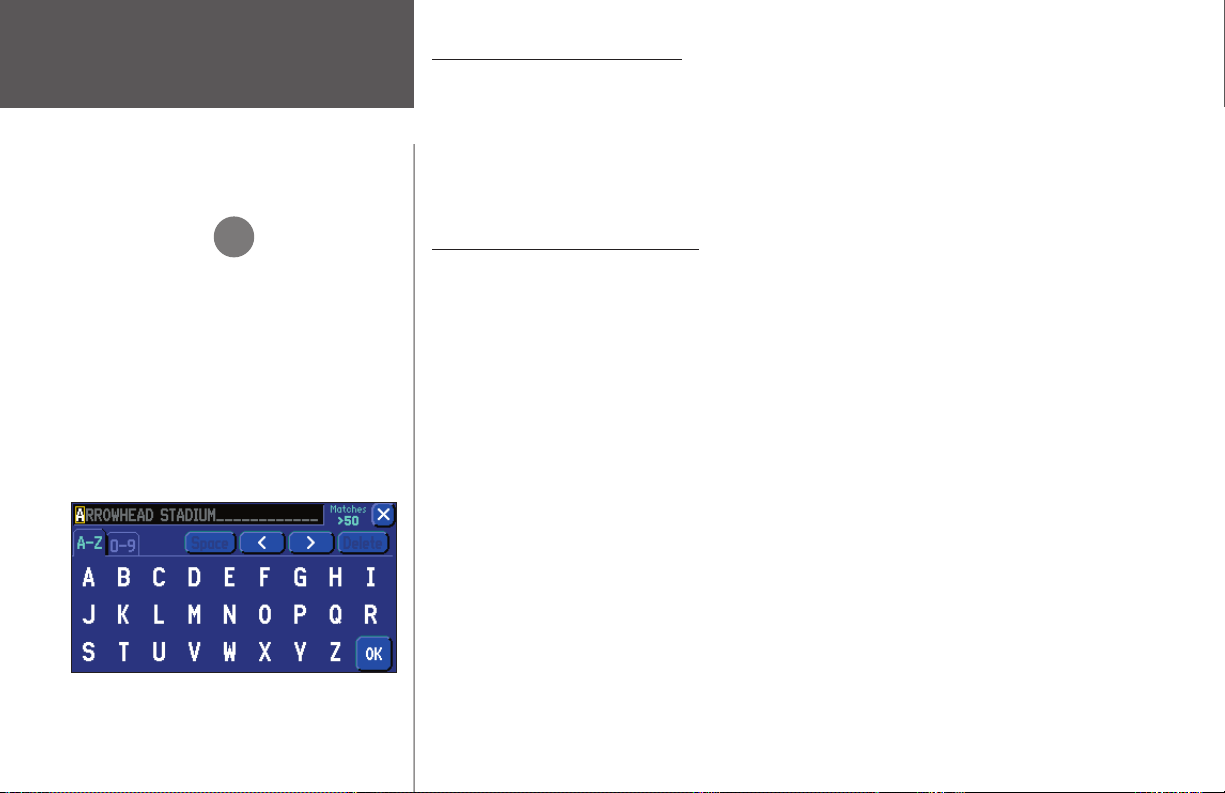
Introduction
Écran tactile
Entrée de données
,
L’écran tactile du StreetPilot 2610/2650 est conçu
principalement pour fonctionner avec les doigts. Bien
qu’un stylet d’assistant puisse être utilisé sur l’écran
tactile, n’essayez jamais de le faire en conduisant votre
véhicule. N’utilisez jamais un objet dur ou pointu
sur l’écran tactile, vous pourriez l’endommager.
L’écran tactile doit être nettoyé avec un linge doux,
propre et non pelucheux. De l’eau, de l’alcool
isopropylique ou un nettoyant pour optiques peuvent
être utilisés, si nécessaire. Dans ce cas, appliquez le
liquide sur le linge et frottez doucement l’écran tactile
avec le linge humide.
Entrer des données
4
Commandes de l’écran tactile
L’écran tactile du StreetPilot 2610/2650 vous permet de faire des sélections dans les menus, déplacer le
pointeur/curseur, faire défi ler les choix des menus et entrer des données, le tout du bout d’un doigt.
Pour utiliser les commandes de l’écran tactile, TOUCHEZ l’objet désiré à l’écran, en appliquant juste
assez de pression pour activer la fonction. Il est inutile d’appliquer une pression excessive à l’écran
tactile. Si le réglage Tonalité d’écran tactile ‘Touchscreen Tone’ est active ‘On’, le haut-parleur émet un
clic à chaque pression de doigt. Si l’écran tactile ne répond pas correctement, il peut avoir besoin d’être
étalonné (voir page 3).
Pour effectuer des actions comme l’exploration de la carte ou le défi lement de menus, TOUCHEZ et
maintenez votre doigt sur l’écran tout en le faisant glisser sur la carte ou l’option de menu voulue.
Fonctions et entrée de données
Les fonctions et procédures de saisie de données suivantes sont utilisées tout au long de ce manuel.
Curseur — Zone de surbrillance jaune, à l’écran, qui peut être déplacée vers le haut/bas/gauche/droite
avec le POUSSOIR de la télécommande ou en TOUCHANT l’écran, pour sélectionner des champs
individuels dans l’écran. Déplacer le curseur à un emplacement donné vous permet de commencer d’entrer
des données, de changer des réglages ou de faire défi ler une liste.
Champ — Emplacement dans une page, où une option ou un groupe de caractères sont entrés et
affi chés. Le curseur est placé dans un champ (grâce au POUSSOIR ou par TOUCHÉ
) pour commencer
l’entrée de données ou la sélection d’options.
Pour entrer des données dans un champ de données:
1. Utilisez le POUSSOIR en le poussant vers le HAUT, le BAS, la GAUCHE ou la DROITE, pour mettre en
surbrillance le champ de données désiré et pressez-le ou TOUCHEZ le champ désiré pour commencer
l’entrée des données.
2. Pour l’écran tactile, TOUCHEZ les lettres ou chiffres désirés. Pour alterner l’entrée de lettres et de
chiffres, TOUCHEZ l’onglet ‘A-Z’ pour les lettres et l’onglet ‘0-9’ pour les chiffres. L’appareil avance
automatiquement le curseur à la position suivante. TOUCHEZ ‘<’ pour reculer le curseur, ou ‘>’ pour
l’avancer. TOUCHEZ Espace ‘Space’ pour entrer un espace. TOUCHEZ Supprimer ‘Delete’ pour supprimer
le caractère en surbrillance. L’appareil affi che automatiquement en gris le texte proposé pour les champs
de recherche. TOUCHEZ ‘>’ ou poussez le POUSSOIR vers la DROITE pour utiliser les lettres.
Pour la télécommande, utilisez le POUSSOIR pour mettre en surbrillance la lettre, le chiffre ou l’option
voulue et pressez-le. Ou, pour entrer les lettres/chiffres, utilisez les touches ALPHANUMÉRIQUES en
pressant la touche voulue, une fois pour la première lettre, deux fois pour la seconde, trois fois pour la
troisième ou quatre fois pour le chiffre. (La touche 1 accepte une seule pression et la touche SPACE/0
accepte seulement deux pressions. Pressez cinq fois pour les chiffres 7 et 9). Quand la lettre ou le chiffre
correct est sélectionné, faite une pause et l’appareil avance automatiquement le curseur au caractère
suivant. Déplacez le curseur à l’extrême gauche, puis encore une fois vers la gauche pour effacer le
champ de données complet.

3. Quand la donnée voulue a été entrée, TOUCHEZ ou mettez en surbrillance et pressez le POUSSOIR sur
‘OK’ pour confi rmer.
Pour sélectionner et changer un réglage:
1. Mettez en surbrillance le champ en poussant le POUSSOIR vers le HAUT, le BAS, la GAUCHE ou la
DROITE, et pressez-le, ou TOUCHEZ le champ voulu.
2. Mettez en surbrillance le réglage désiré avec le POUSSOIR et pressez-le, ou TOUCHEZ le réglage désiré.
Entrée/sélection de données
Icônes — Similaires aux “champs” et aux “boutons d’écran”. Les icônes sont des petites images
d’éléments de menus ou d’options de carte. Placez le curseur sur un bouton et pressez le POUSSOIR ou
TOUCHEZ le bouton pour le sélectionner. Quand vous mettez en surbrillance des icônes de menus avec le
POUSSOIR, le texte du titre s’agrandit pour améliorer sa lisibilité.
Boutons d’écran — Similaires aux “champs”. Placez le curseur sur un bouton et pressez le
POUSSOIR ou TOUCHEZ le bouton pour sélectionner l’action correspondant à ce bouton. Un exemple
de bouton d’écran est le bouton Aller à ‘Go To’ qui apparaît en bas de la page Nouveau waypoint.
Barre de défi lement — Lorsque vous regardez une liste d’éléments qui est trop longue pour s’affi cher
Un exemple de bouton d’écran: le bouton Aller à ‘Go To’
en bas de la page d’un waypoint.
sur une seule page, une barre de défi lement apparaît du côté droit de la liste. La position de la barre de
défi lement indique la partie de la liste actuellement affi chée. La hauteur de la barre de défi lement montre le
volume d’éléments de la liste.
Pour faire défi ler une liste d’éléments:
1. Poussez vers le HAUT ou le BAS le POUSSOIR. Vous pouvez aussi TOUCHER les fl èches bleues HAUT
et BAS pour faire défi ler la liste, élément par élément. TOUCHEZ et maintenez la barre de défi lement,
plus glissez vers le HAUT ou le BAS pour la faire défi ler. Ou TOUCHEZ la zone au-dessus de la barre de
défi lement pour la faire défi ler, page par page.
Réglages par défaut — Format du système, intégré dans le logiciel d’exploitation ou la mémoire
de l’appareil et qui s’applique, à moins que l’utilisateur ne choisisse un réglage différent. Par exemple, le
réglage par défaut pour les indications de vitesse est: Milles terrestres ‘Statute’, mais il peut être changé
pour le Système métrique ‘Metric’. Quand un réglage est changé, le nouveau réglage est conservé jusqu’à
nouvelle modifi cation ou sélection de l’option Rétablir les réglages ‘Restore Settings’.
Quand vous examinez une liste d’éléments, trop
longue pour s’affi cher sur une seule page, une barre de
défi lement apparaît à sa droite. Poussez le POUSSOIR
vers la GAUCHE ou la DROITE pour faire défi ler les
informations d’un écran à la fois.
Introduction
5
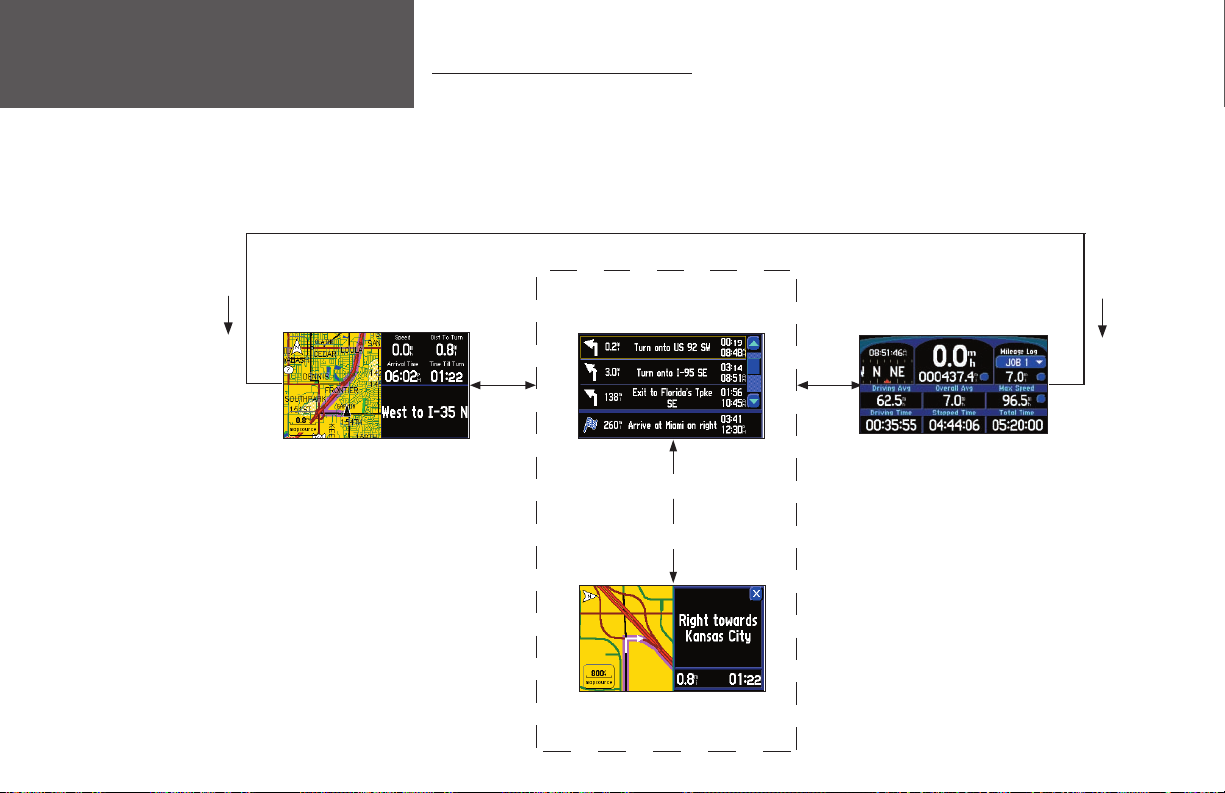
Introduction
Pages de l’appareil
Aperçu des pages de l’appareil
Toutes les informations nécessaires pour utiliser le StreetPilot 2610/2650 se trouvent dans des pages ou
écrans. Il existe trois pages principales, la page Carte, la page Infos de voyage et la page Route active. Une
quatrième page est disponible pendant la navigation: la page Prochain changement de direction. Pressez la
touche PAGE ou QUIT de la télécommande pour avancer ou reculer dans l’ordre des pages, ou pressez la
touche PAGE du GPS pour avancer d’une page. La partie Référence décrit en détail les fonctions de chaque
page et leur confi guration.
TOUCHE PAGE
DE L’APPAREIL
TÉLÉCOMMANDE
6
OU DE LA
Page Carte
Page Route active Uniquement disponible
pendant la navigation
(Ou elle peut
TOUCHE
SPEAK
Page Prochain changement de
direction - Uniquement disponible
pendant la navigation
être réglée
pour apparaître
automatiquement
pendant
10 secondes).
TOUCHE
QUIT DE LA
TÉLÉCOMMANDE
Page Infos de voyage

Page Carte
Ligne de route
Prochain changement
de direction
Votre position
actuelle
Échelle de la carte
Champs de
données
Instructions de
navigation
La page Carte est la page principale du StreetPilot 2610/2650. Elle montre de façon graphique des
détails cartographiques, votre position actuelle et elle illustre votre route jusqu’à destination, par une
ligne de route colorée en magenta. Elle vous indique dans quelle direction vous diriger, ou la direction
dans laquelle vous voyagez. Des onglets de données paramétrables, situés sur la droite, vous permettent
d’affi cher des informations comme votre vitesse, la distance que vous avez parcourue, la distance pour
atteindre le prochain changement de direction, le temps restant avant ce prochain changement de direction,
etc. Si le StreetPilot 2610/2650 doit encore calculer votre position, un point d’interrogation clignote
sur le pointeur véhicule, et l’état indique: Acquisition des satellites ‘Acquiring Satellites’, Recherche des
Pour agrandir l’écran de carte, vous pouvez choisir
de Cacher les onglets. Ce chapitre présente comment
sélectionner un affi chage. Vous pouvez aussi TOUCHER
les onglets pour cacher ou affi cher les onglets.
satellites ‘Searching for Satellites’ ou Localisation des satellites ‘Locating Satellites’. Puis vous obtenez le
message vocal et le texte d’onglet: Prêt à naviguer ‘Ready to navigate’ (si un onglet est réglé sur: Prochain
changement de direction ‘NextTurn’).
La page Carte montre votre position actuelle et la direction de votre déplacement, par un triangle (icône
de position), au centre de la carte. La Page Carte affi che aussi l’échelle de la carte, la référence au nord
et des détails géographiques tels que les lacs, cours d’eau, le réseau routier principal et les villes. Quand
vous voyagez sur des voies de communication qui ne fi gurent pas sur la carte, vous pouvez voir un cercle
dessiné autour du pointeur de position. Il s’agit du cercle de précision. Le StreetPilot 2610/2650 utilise à
la fois la défi nition de la carte et la précision du GPS, pour défi nir votre position à un point à l’intérieur
de ce cercle de précision. Plus le cercle est petit, et plus la position est précise. Davantage d’éléments
cartographiques détaillés et d’informations sur ces éléments peuvent être affi chés, grâce à une carte de
données CF contenant des données cartographiques transférées depuis un cédérom MapSource de Garmin.
Quand vous agrandissez la carte à des échelles plus petites, la mention ‘MapSource’ apparaît directement
au-dessous de l’échelle de la carte, indiquant que des données MapSource sont utilisées pour dessiner
Confi guration onglets cachés, ne comportant aucune
information de navigation. TOUCHEZ la tirette pour
affi cher de nouveau l’onglet.
une carte plus détaillée. La carte peut aussi être orientée dans le sens Nord en haut ou Tracé en haut (voir
page 12).
Référence
Page Carte
7

Référence
Page Carte
Sélectionnez ‘+’ pour zoomer en avant et ‘-’ pour
zoomer en arrière.
Tirez pour créer un encadrement autour de la zone à
agrandir.
8
Zoomer, explorer et pointer
Vous pouvez effectuer trois actions principales à la page Carte: zoomer, explorer et pointer. L’écran de
carte possède 24 échelles de carte (de 36 mètres à 1 300 kilomètres), qui sont sélectionnées en pressant les
touches zoom de la télécommande: IN et OUT, ou en TOUCHANT l’échelle de carte actuelle, dans le coin
inférieur gauche de l’écran de carte. Vous pouvez changer l’échelle de la carte pour affi cher une zone de
carte plus grande avec moins de détails, ou une zone de carte plus petite avec davantage de détails.
Pour changer l’échelle de la carte:
1. TOUCHEZ l’échelle de la carte, dans le coin inférieur gauche. La barre d’outils zoom/exploration apparaît,
à droite de l’écran et les onglets de données sont cachés. TOUCHEZ l’icône loupe ‘+’ pour zoomer en
avant et voir une zone plus réduite comportant davantage de détails. Vous pouvez aussi utiliser la touche
zoom IN de la télécommande (la barre d’outils n’apparaît pas quand vous utilisez la télécommande).
Pressez et maintenez la touche de la télécommande pour zoomer plus rapidement.
2. TOUCHEZ l’icône loupe ‘-’ pour zoomer en arrière et voir une zone plus grande comportant moins de
détails. Vous pouvez aussi utiliser la touche zoom OUT de la télécommande. Pressez et maintenez cette
touche de la télécommande pour zoomer plus rapidement.
3. Pour retourner à la page Carte normale, TOUCHEZ la fl èche arrière (vers la gauche) dans la partie
supérieure gauche ou pressez QUIT sur la télécommande.
Vous pouvez aussi défi nir une zone particulière à agrandir sur la carte, en dessinant un encadrement
sur l’écran tactile, puis en levant votre doigt de l’écran. La barre d’outils zoom/exploration affi che les icônes
de la zone d’affi chage et d’exploration dans la partie inférieure gauche. La plus grande des deux icônes est
celle qui est active, l’option désactivée étant illustrée par une icône plus petite, en bas à droite dans la barre
d’outils zoom/exploration. L’option Zone d’affi chage ‘View Area’ peut uniquement être utilisée avec l’écran
tactile.
Pour agrandir une zone particulière de la carte:
1. TOUCHEZ la carte pour affi cher la barre d’outils zoom/exploration.
2. Si l’icône d’exploration (main) est la plus grande des deux, TOUCHEZ l’icône. Les icônes changent de
place et l’icône Zone d’affi chage devient la plus grande.
3. TOUCHEZ et maintenez un point adjacent à la zone que vous voulez agrandir, puis glissez votre
doigt pour créer un encadrement autour de la zone. Levez votre doigt pour terminer, et permettre à la
carte de se redessiner. L’appareil zoom en avant dans la zone dessinée et ajuste l’échelle de zoom en
conséquence. L’agrandissement est d’autant plus grand que le cadre dessiné est petit. Remarquez que
lorsque le sélecteur de Zone d’affi chage est actif, la fonction exploration de carte est inutilisable.
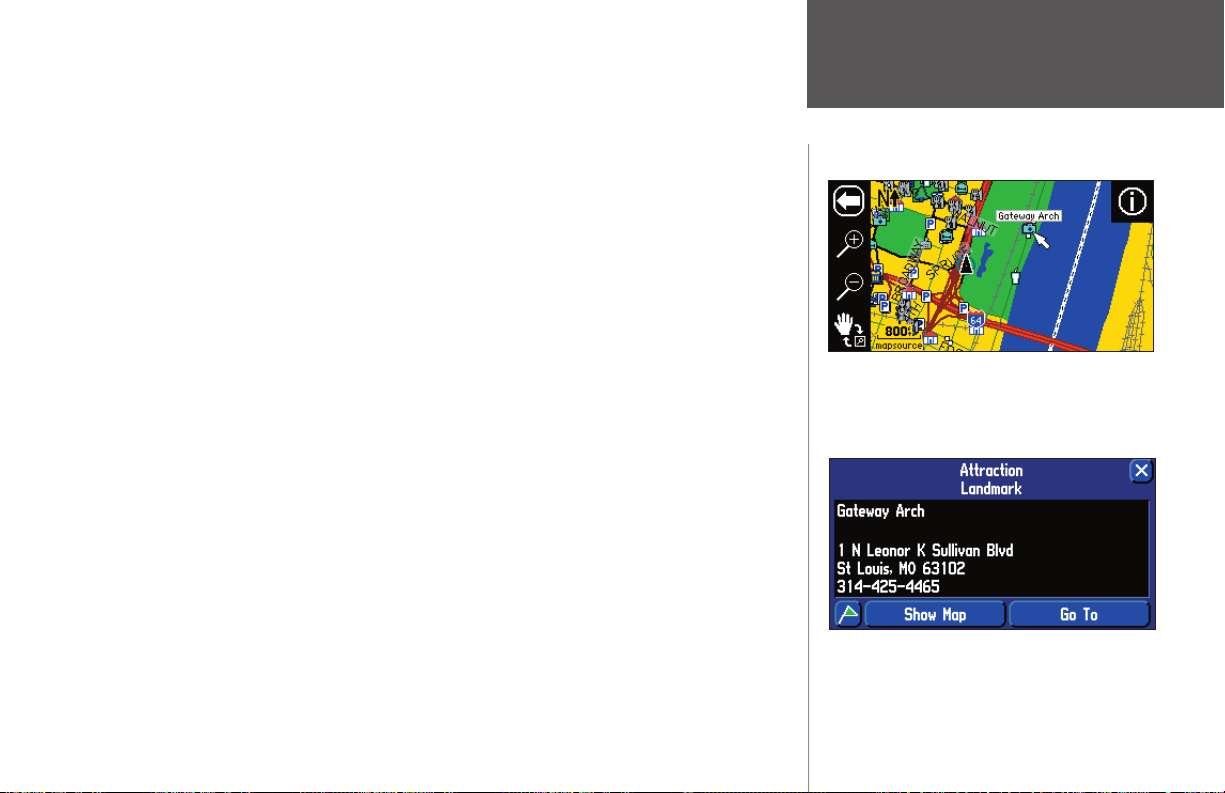
Quand vous zoomez en avant, vers des zones de carte plus réduites, la mention ‘Overzoom’ apparaît
directement au-dessous de l’échelle de la carte. Elle indique que l’échelle de carte actuelle dépasse la
défi nition optimale de la cartographie disponible. Vous devez être très prudent dans ce cas, car certains
détails, comme des routes sont dessinés grâce à des points largement espacés et la présentation réelle de ces
détails peut différer de la présentation de la carte.
L’exploration permet de déplacer la carte, afi n d’examiner des zones se trouvant en dehors de la partie
actuellement affi chée. Elle fournit la possibilité de voir vers l’avant, ce qui est particulièrement intéressant
quand une zone réduite de la carte est affi chée. En mode Exploration, les onglets de données, se trouvant
sur la droite, sont cachés.
Pour explorer à la page Carte:
1. Utilisez le
la carte dans n’importe quelle direction, y compris en diagonale.
2. Quand vous avez terminé d’explorer, vous pouvez rapidement ôter la fl èche d’exploration et recentrer
la carte autour de votre position actuelle en pressant la touche QUIT de la télécommande ou en
TOUCHANT la fl èche arrière, en haut à gauche de l’écran.
Quand vous commencez d’explorer la carte avec la télécommande, un pointeur apparaît. Ce pointeur
de carte sert de marqueur cible pour la carte. Si vous changez l’échelle, la carte est redessinée avec le
POUSSOIR
de la télécommande ou TOUCHEZ, maintenez et glissez votre doigt pour déplacer
Page Carte montrant la fl èche d’exploration et un
élément de carte en surbrillance ou un centre d’intérêt.
pointeur en son centre. Quand le pointeur est placé sur un objet de la carte, le nom de cet objet passe en
surbrillance et une icône ‘I’ (information) apparaît dans le coin supérieur droit. Si le pointeur se trouve
dans une zone vide de la carte, le Drapeau servant à créer un waypoint, apparaît. Cette fonction s’applique
à tout ce qui s’affi che sur la carte, sauf aux lignes de route et aux données de tracés. Quand un élément de
la carte ou le nom d’un waypoint est en surbrillance, vous pouvez examiner les informations s’y rapportant,
l’affi cher sur la carte, ou naviguer vers lui avec Aller à ‘Go To’, directement à partir de la page Carte. Les
waypoints possèdent une option supplémentaire pour le Supprimer ‘Delete’ et tous les autres éléments de
carte présentent une icône Drapeau permettant de créer un waypoint à la position de l’élément.
Pour sélectionner une position dans l’écran, avec le pointeur d’exploration:
1. Utilisez le POUSSOIR de la télécommande, ou TOUCHEZ pour mettre en surbrillance l’élément de carte
désiré.
2. Pour examiner les informations sur un élément sélectionné, pressez le POUSSOIR ou TOUCHEZ le ‘i’
d’informations, dans le coin supérieur droit.
3. Pour sortir des pages d’informations, pressez QUIT sur la télécommande, ou TOUCHEZ le ‘X’ dans le
coin supérieur droit.
Page d’informations sur le lieu historique en
surbrillance dans l’écran ci-dessus.
Référence
Page Carte
9

Référence
Page Carte
Quand la page Nouveau waypoint ‘New Waypoint’
s’ouvre, le waypoint est enregistré en mémoire dès que
vous sélectionnez ‘OK’.
La page Waypoint créé ‘Waypoint Created’ s’ouvre
avec un nom par défaut de trois chiffres, que vous
pouvez changer pour un nom plus signifi catif (jusqu’à
10 caractères).
10
Pour créer un nouveau waypoint à partir de la page Carte (à un emplacement vide):
1. Utilisez le POUSSOIR de la télécommande, ou TOUCHEZ pour pointer l’emplacement désiré sur la carte.
Pressez le POUSSOIR de la télécommande, ou TOUCHEZ l’icône Drapeau. La page Nouveau waypoint
‘New Waypoint’ s’ouvre, affi chant un nom de waypoint pré-affecté de trois chiffres. Pour changer le nom
ou les coordonnées, voir Entrée des données à la page 4.
2. Pour sauvegarder le waypoint, TOUCHEZ ‘OK’ ou sélectionnez-le avec le POUSSOIR.
Pour créer un nouveau waypoint, en utilisant un élément de la carte:
1. Utilisez le POUSSOIR de la télécommande, ou TOUCHEZ pour pointer l’élément de carte choisi.
Sélectionnez l’icône Informations.
2. Sélectionnez l’icône Drapeau pour créer un waypoint. La page Nouveau waypoint ‘New Waypoint’
s’ouvre, affi chant un nom abrégé, affecté automatiquement. Pour changer le nom ou les coordonnées,
voir Entrée des données à la page 4.
3. Pour sauvegarder le waypoint, sélectionnez ‘OK’.
Quand vous avez terminé d’explorer la carte, vous pouvez rapidement cacher la fl èche d’exploration et
recentrer la carte autour de votre position actuelle, en pressant la touche QUIT de la télécommande, ou en
TOUCHANT la fl èche arrière, en haut à gauche de l’écran. Voir page 20, informations complémentaires sur
la création et l’édition des waypoints.
La fonction Aller à ‘Go To’ peut être utilisée n’importe où dans la carte. Si rien n’existe à la position du
pointeur de carte, un nouveau waypoint y est créé, avant le lancement de la fonction Aller à ‘Go To’. Vous
pouvez aussi créer un waypoint à la page carte, sans le sélectionner comme destination ‘Go To’.
Routage vers un élément ou une position sur la carte
1. Utilisez le POUSSOIR de la télécommande, ou TOUCHEZ pour pointer l’élément de carte ou la position
choisie sur la carte.
2. Sélectionnez l’icône Information ou Drapeau, en haut à droite de l’écran.
2. Sélectionnez Aller à ‘Go To’.
3. La fenêtre Préférence de route ‘Route Preference’ s’ouvre. Sélectionnez: La plus rapide ‘Faster Time’, La
plus courte ‘Shorter Distance’, ou Hors rouge ‘Off Road’. Le StreetPilot 2610/2650 vous guide jusqu’à
la destination sélectionnée, grâce à un itinéraire détaillé et des instructions vocales. Voir pages 27-30,
informations complémentaires sur les routes.
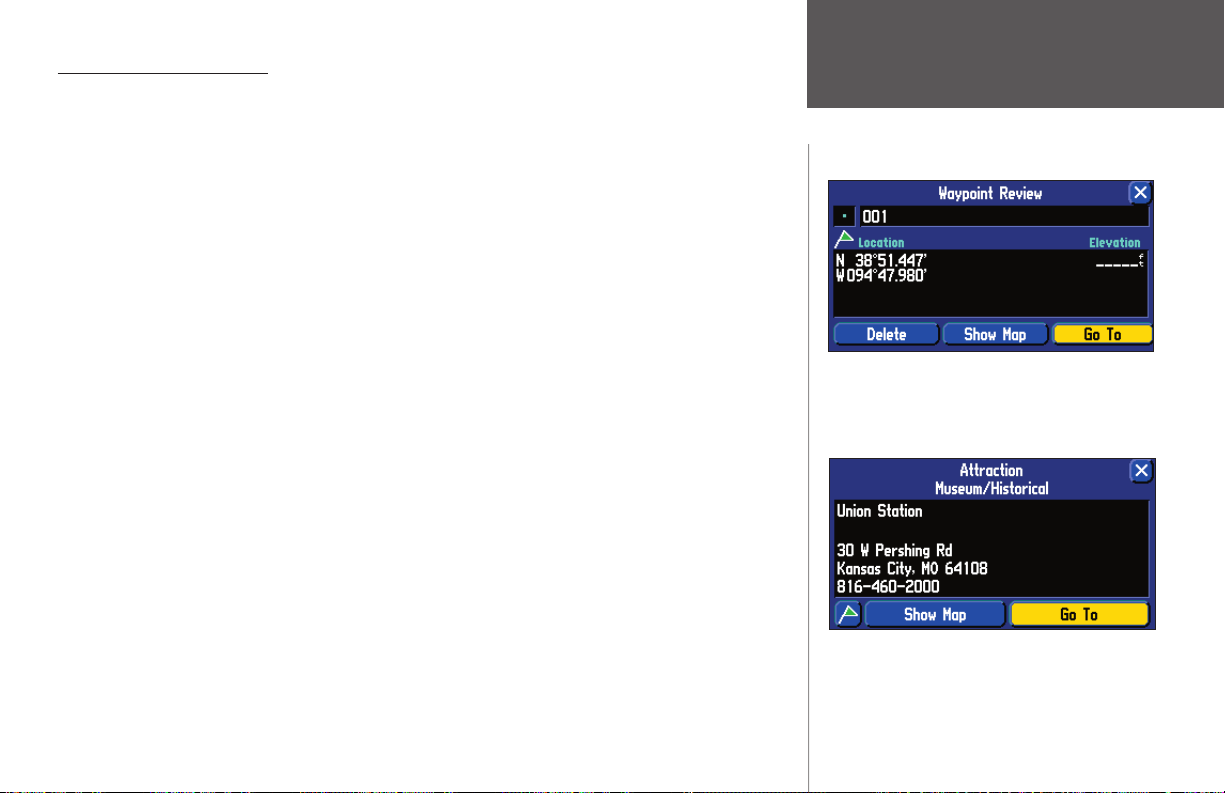
Options de la page Carte
Comme chacune des pages principales, la page Carte est gérée par un menu. Quand la page Carte est
affi chée, pressez la touche MENU de l’appareil ou de la télécommande pour affi cher le menu d’option qui
vous permet de personnaliser la page selon vos préférences et/ou de sélectionner des fonctions spéciales
liées à cette page particulière. (Voir page 5 comment sélectionner les icônes du menu). Les options
suivantes sont disponibles: Utiliser à l’intérieur ‘Use Indoors’, Mesurer la distance ‘Measure Distance’,
Réglage carte ‘Map Setup’,Réglage onglet ‘Tab Setup’ ou Masquer/affi cher les onglets ‘Hide/Show Tabs’,
‘Route’, ’Options’, ‘Info’, et Affi chage ‘Display’.
Utiliser à l’intérieur ‘Use Indoors’ (ou) Utiliser à l’extérieur ‘Use Outdoors’ — L’utilisation de
l’option Utiliser à l’intérieur interrompt la réception des satellites, économise la charge batterie, accélère le
dessin de la page Carte et sert à s’entraîner avec l’appareil. L’option Utiliser à l’extérieur reçoit les satellites
pour la navigation en temps réel.
Mesurer la distance ‘Measure Distance’ — Permet de mesurer la distance entre deux points que
vous choisissez à la page Carte. Affi che également la latitude et la longitude à l’emplacement du pointeur.
Pour mesurer la distance entre deux points:
1. À la page Carte, pressez la touche MENU de l’appareil ou de la télécommande.
2. Sélectionnez Mesurer la distance ‘Measure Distance’. Le pointeur apparaît dans l’écran de la carte à
votre position actuelle.
3. Déplacez la fl èche d’exploration avec le POUSSOIR ou TOUCHEZ le point de référence désiré (le point à
partir duquel vous désirez mesurer) et sélectionnez la coche dans le coin supérieur droit. Une fenêtre de
données s’ouvre en haut, pour indiquer la distance, le relèvement et les coordonnées.
4. Déplacez la fl èche d’exploration sur le second point, jusqu’auquel vous désirez mesurer. La direction et la
distance depuis le point de référence s’affi chent en haut de la page Carte.
5. Pressez la touche QUIT, TOUCHEZ la fl èche arrière, ou sélectionnez Arrêter de mesurer ‘Stop Measuring’
dans le menu, pour retourner à l’affi chage de la page Carte normale.
Quand vous avez marqué un waypoint, vous pouvez
vous faire guider jusqu’à lui, l’affi cher sur la carte ou le
supprimer.
Référence
Options de la page Carte
Réglage carte ‘Map Setup’ — Vous permet de confi gurer l’écran de carte selon vos préférences, y
compris les détails cartographiques, l’orientation de la carte, le zoom automatique et le mode couleur. Les
options de réglage de la carte sont classées dans une série de fi chiers à onglet, pour faciliter le repérage et le
changement des options. Les pages suivantes décrivent les fi chiers à onglet et les réglages disponibles pour
chacun.
Vous pouvez vous faire guider jusqu’à un élément de la
carte en sélectionnant Aller à ‘Go To’.
11
